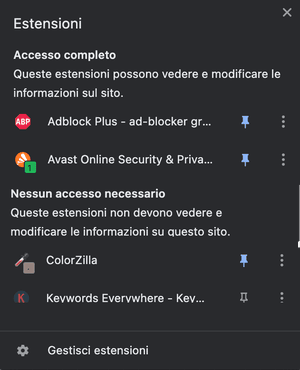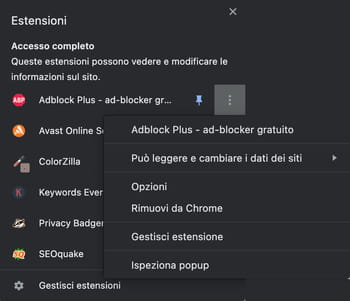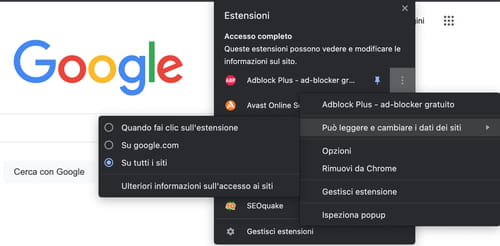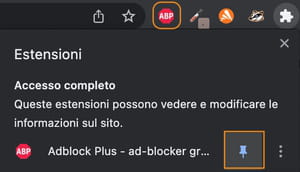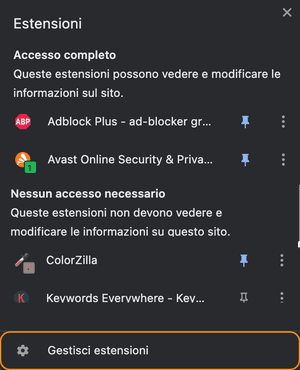Come gestire le estensioni su Google Chorme
Il browser Google Chrome integra un menu delle estensioni per permetterti effettuare alcune operazioni come eliminarle, aggiungerne nuove, ordinarle, ecc. Di seguito ti spieghiamo come gestire le estensioni su Chorme.
Dove trovo le estensioni di Google Chrome?
- Per accedere alle tue estensioni di Chrome ti basterà cliccare sull’icona a forma di pezzo di puzzle, a destra della barra degli indirizzi. In questo modo potrai vedere tutte le tue estensioni installate.
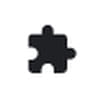
- Il menu è suddiviso in due categorie: estensioni che hanno l’accesso completo ai dati dei siti web e quelle che non lo richiedono.
- Cliccando sui tre puntini verticali, a destra dell’estensione, puoi accedere al sottomenu che ti offre funzioni specifiche (come ad esempio la rimozione da Chrome).
- In questo sottomenu troverai anche l’opzione che ti consente di modificare la capacità che ha l’estensione di leggere e cambiare i dati dei siti.
- Cliccando sull’icona a forma di pin, puoi far in modo che l’estensione rimanga fissa nella tua barra degli strumenti.
- Infine, se desideri visualizzare le funzioni avanzate e gestire le tue estensioni Chrome, ti basterà cliccare sull’ultima opzione del menu, ovvero Gestisci estensioni.
Foto: © Unsplash/Google.
Potrebbe anche interessarti
- Gestione estensioni chrome
- Visualizza estensioni chrome - Migliori risposte
- Rimuovere adblock chrome - Migliori risposte
- Gestione preferiti chrome - Astuzie -Google Chrome
- Estensione mcafee chrome - Download - Antivirus
- Gestione ferie dipendenti excel - Astuzie -Excel
- Gestione periferiche - Astuzie -Windows 10
- Rimuovere estensioni chrome - Astuzie -Browser
Il documento intitolato « Come gestire le estensioni su Google Chorme » dal sito CCM (it.ccm.net) è reso disponibile sotto i termini della licenza Creative Commons. È possibile copiare, modificare delle copie di questa pagina, nelle condizioni previste dalla licenza, finché questa nota appaia chiaramente.